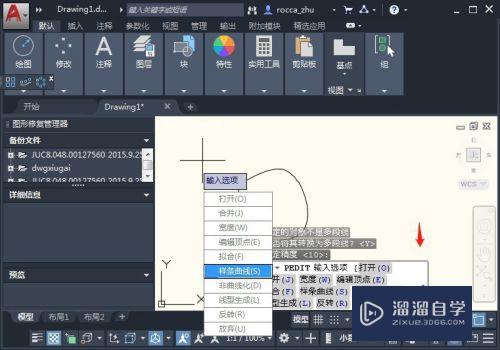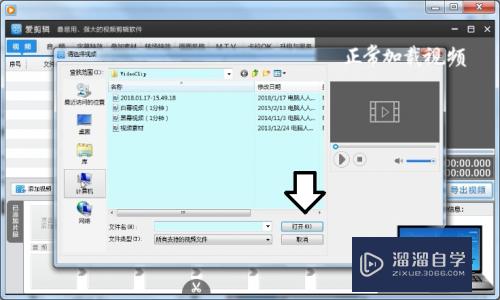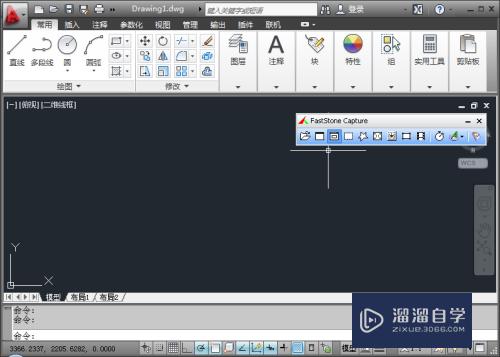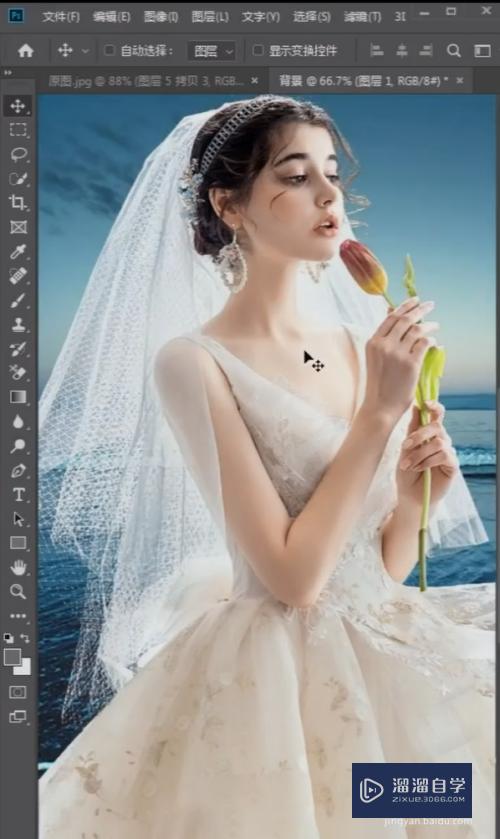CAD插入外链Excel表格怎么编辑修改(cad外部链接)优质
经常我们需要用CAD做图纸目录。但是目录一增加或者减少都会使修改相当麻烦。CAD插入外链Excel表格可以比较方便的解决这个问题。虽然后期如何修改还是需要手动刷新的。下面一起来看看CAD插入外链Excel表格怎么编辑修改吧!
工具/软件
硬件型号:戴尔灵越15
系统版本:Windows7
所需软件:Excel 2010
方法/步骤
第1步
1。如图我需要把【表格】插入到CAD文件中
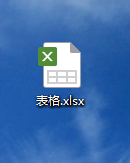
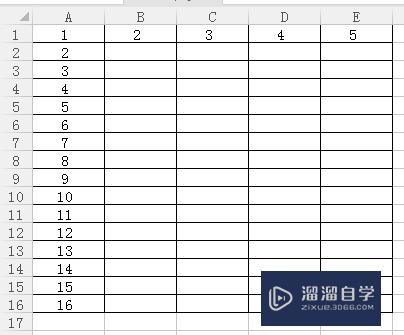
第2步
2。打开CAD。在命令栏键入table,弹出【插入表格】对话框 钩选【自数据链接】。并点击右侧图标
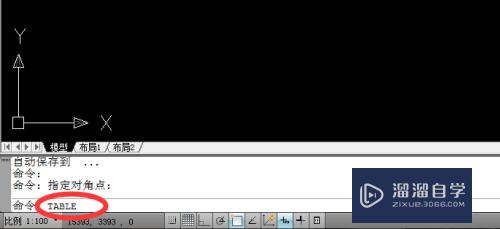
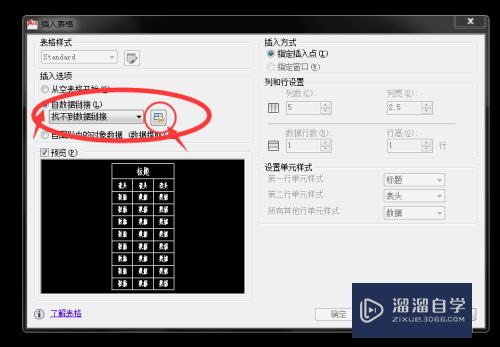
第3步
3。弹出【选择数据链接】对话框点击创建新的EXCEL链接。如图并命名
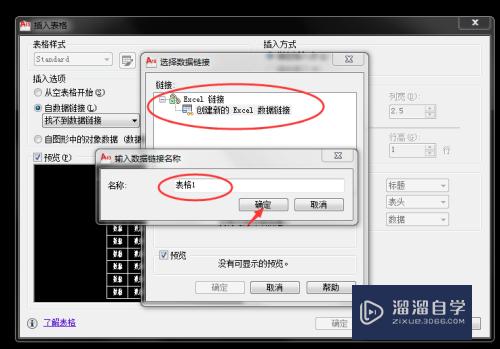
第4步
4。点击确定后弹出【新建EXCEL数据链接】对话框。此处一定要选择【相对路径】。并按照如图选择表格所在地。点击打开
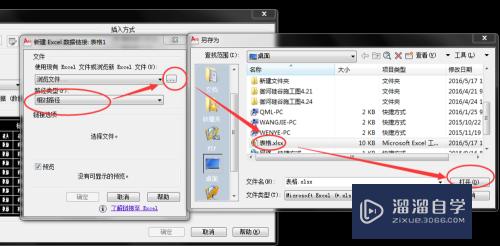
第5步
5。弹出【新建EXCEL数据链接;表格1】对话框。钩选【链接至范围】。填入你要链接的数据范围。可预览查看。最后【确定】
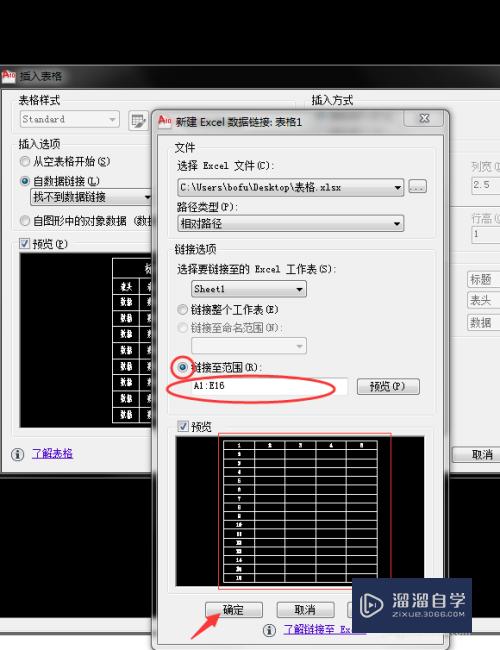
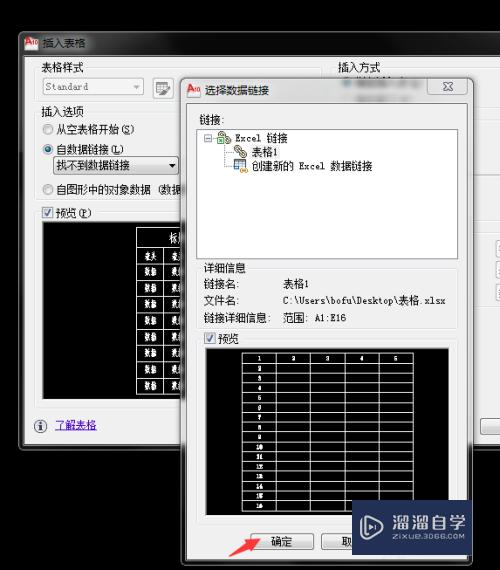
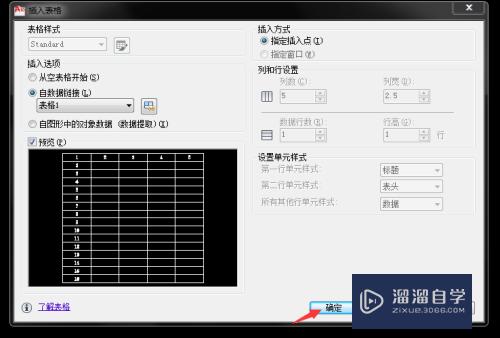
第6步
6。在CAD适当位置点击。数据表格就插入完成了
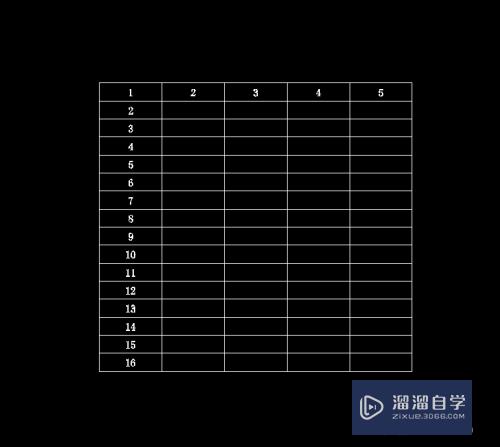
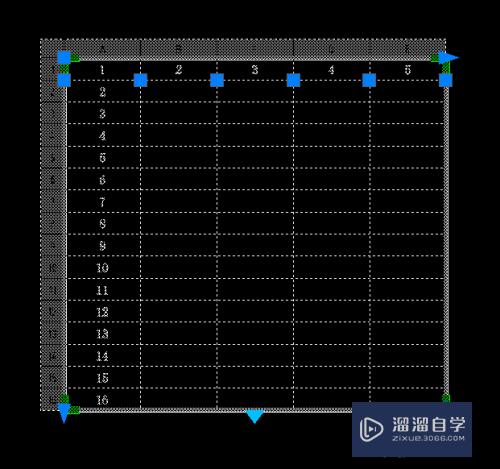
以上关于“CAD插入外链Excel表格怎么编辑修改(cad外部链接)”的内容小渲今天就介绍到这里。希望这篇文章能够帮助到小伙伴们解决问题。如果觉得教程不详细的话。可以在本站搜索相关的教程学习哦!
更多精选教程文章推荐
以上是由资深渲染大师 小渲 整理编辑的,如果觉得对你有帮助,可以收藏或分享给身边的人
本文标题:CAD插入外链Excel表格怎么编辑修改(cad外部链接)
本文地址:http://www.hszkedu.com/60208.html ,转载请注明来源:云渲染教程网
友情提示:本站内容均为网友发布,并不代表本站立场,如果本站的信息无意侵犯了您的版权,请联系我们及时处理,分享目的仅供大家学习与参考,不代表云渲染农场的立场!
本文地址:http://www.hszkedu.com/60208.html ,转载请注明来源:云渲染教程网
友情提示:本站内容均为网友发布,并不代表本站立场,如果本站的信息无意侵犯了您的版权,请联系我们及时处理,分享目的仅供大家学习与参考,不代表云渲染农场的立场!